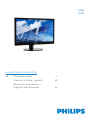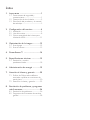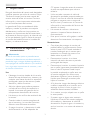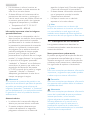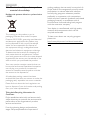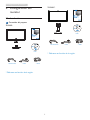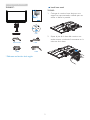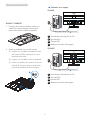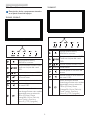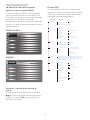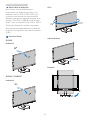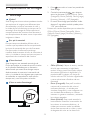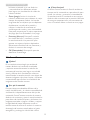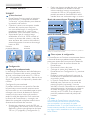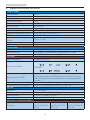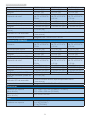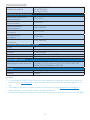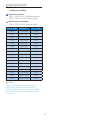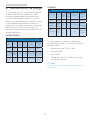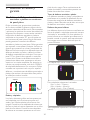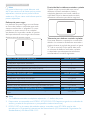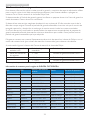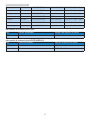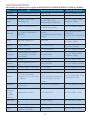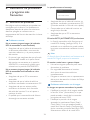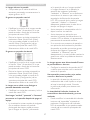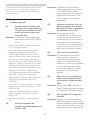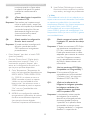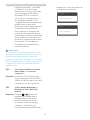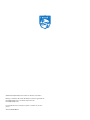Philips 221B6LPCB/01 Manual de usuario
- Categoría
- Televisores
- Tipo
- Manual de usuario
Este manual también es adecuado para

Índice
1. Importante .............................................1
1.1 Precauciones de seguridad y
mantenimiento ...............................................1
1.2 Descripción de los símbolos ..................2
1.3 Eliminación del producto y el material
de embalaje ......................................................3
2. Conguracióndelmonitor ................4
2.1 Instalación ..........................................................4
2.2 Uso del monitor ............................................8
2.3 Quitar ensamblado de la base para
instalación VESA ..........................................11
3. Optimizacióndelaimagen ...............12
3.1 SmartImage ...................................................12
3.2 SmartContrast .............................................13
4. PowerSensor™ ..................................14
5. Especicacionestécnicas ..................15
5.1 Resolución y modos
predeterminados ........................................18
6. Administracióndeenergía ...............19
7. Atenciónalclienteygarantía ..........20
7.1 Política de Philips sobre defectos
asociados a píxeles en monitores de
panel plano ....................................................20
7.2 Atención al cliente y garantía ..............22
8. Resolucióndeproblemasypreguntas
másfrecuentes ....................................26
8.1 Resolución de problemas ......................26
8.2 Preguntas más frecuentes de carácter
general .............................................................28

1
1. Importante
1. Importante
Esta guía electrónica del usuario está destinada a
cualquier persona que utilice el monitor Philips.
Tómese su tiempo para lee este manual del
usuario antes de utilizar el monitor. Contiene
información y notas importantes relacionadas
con el funcionamiento del monitor.
La garantía de Philips se considerará válida
siempre y cuando el producto se manipule
debidamente y conforme al uso previsto, se
respeten sus instrucciones de funcionamiento y
se presente la factura original o el ticket de caja,
en los que deberán gurar la fecha de compra,
el nombre del establecimiento, el modelo del
equipo y su número de serie.
1.1 Precaucionesdeseguridady
mantenimiento
Advertencias
El uso de controles, ajustes o procedimientos
distintos a los descritos en esta documentación
puede dar lugar a riesgos de descarga eléctrica y
otros peligros de carácter eléctrico y/o mecánico.
Lea y siga estas instrucciones al conectar y usar
el monitor informático.
Uso
• Mantenga el monitor alejado de la luz solar
directa, de luces brillantes muy intensas y de
cualquier otra fuente de calor. La exposición
prolongada a este tipo de entorno, puede
decolorar y dañar el monitor.
• Aleje los objetos que pudieran penetrar
a través de los orificios de ventilación o
impedir la correcta refrigeración de los
componentes electrónicos del monitor.
• No obstruya los orificios de ventilación de
la carcasa.
• Cuando instale el monitor, asegúrese de
que el conector y la toma de suministro
eléctrico sean fácilmente accesibles.
• Si apaga el monitor y desconecta el cable
de alimentación o el del adaptador de
CC, espere 6 segundos antes de conectar
el cable correspondiente para volver a
utilizarlo.
• Utilice en todo momento el cable de
alimentación aprobado proporcionado por
Philips. Si no tiene el cable de alimentación,
póngase en contacto con su centro de
servicio local. (Consulte con el Centro de
información al consumidor del Servicio de
atención al cliente).
• No someta el monitor a vibraciones
intensas ni impactos fuertes durante su
funcionamiento.
• Evite que el monitor sufra golpes o caídas
durante su funcionamiento o transporte.
Mantenimiento
• Con objeto de proteger el monitor de
posibles daños, no ejerza excesiva fuerza
sobre el panel LCD. Cuando traslade el
monitor, sosténgalo por la carcasa para
levantarlo; no coloque las manos o los
dedos sobre el panel LCD.
• Desconecte el monitor si no tiene
intención de usarlo durante un periodo
prolongado de tiempo.
• Desconecte el monitor si necesita limpiarlo;
use un paño ligeramente humedecido para
llevar a cabo la limpieza. Puede limpiar
la pantalla empleando un paño seco con
el monitor apagado. No utilice nunca
disolventes orgánicos (como alcohol), ni
líquidos que contengan amoniaco para
limpiar el monitor.
• A fin de evitar riesgos de descarga eléctrica
o daños irreparables en el monitor, no lo
exponga al polvo, la lluvia, el agua o los
ambientes excesivamente húmedos.
• Si el monitor se moja, séquelo con un paño
lo antes posible.
• Si penetra agua o alguna otra sustancia
líquida en el interior del monitor, apáguelo
de inmediato y desconecte el cable de
alimentación. Limpie el agua o la sustancia y
envíe el monitor a un centro de asistencia
técnica.

2
1. Importante
• No almacene ni utilice el monitor en
lugares sometidos a niveles excesivos de
calor, frío o luz solar directa.
• Si desea disfrutar sin limitaciones de las
prestaciones del monitor y prolongar su
vida útil tanto como sea posible, utilícelo en
un entorno que se ajuste a los siguientes
márgenes de temperatura y humedad:
• Temperatura: 0-40 °C 32-104 °F
• Humedad: 20 - 80% HR
Informaciónimportantesobrelasimágenes
quemadas/fantasmas
• Active siempre un salvapantallas móvil si
deja el monitor sin atención. Active siempre
una aplicación que actualice la pantalla
periódicamente si el monitor se destina a
la presentación permanente de contenido
estático. La visualización ininterrumpida
de imágenes fijas o estáticas durante un
período prolongado de tiempo puede
provocar que la imagen se “queme”,
provocando así la aparición de una “imagen
residual” o “imagen fantasma” en la pantalla.
• La aparición de imágenes “quemadas”,
“residuales” o “fantasma” es un fenómeno
conocido en el entorno que rodea a las
tecnologías de fabricación de paneles
LCD. En la mayoría de los casos, la imagen
“quemada”, “residual” o “fantasma”
desaparece gradualmente al cabo de un
tiempo tras apagar el equipo.
Advertencia
Si no se activa un protector de pantalla o una
aplicación de actualización periódica de pantalla,
es posible que existan graves síntomas de
imágenes “quemadas”, “residuales” o “fantasmas”
que no desaparecerán y no será posible resolver.
La garantía no cubre los problemas descritos
anteriormente.
Asistenciatécnica
• La cubierta de la carcasa sólo debe ser
abierta por personal técnico cualificado.
• Si necesita cualquier documento por
motivos de reparación o integración,
póngase en contacto con el centro de
atención al cliente local. (Consulte el capítulo
“Centro de información al consumidor”).
• Si desea obtener información relacionada
con el transporte, consulte la sección
“Especificaciones técnicas”.
• No deje el monitor en un vehículo
expuesto a la luz solar directa.
Nota
Póngase en contacto con un técnico del
servicio de asistencia si el monitor no funciona
con normalidad o no está seguro de qué
medidas tomar después de haber seguido las
instrucciones de uso que guran en este manual.
1.2 Descripcióndelossímbolos
Las siguientes subsecciones describen las
convenciones aplicadas a este documento en
materia de símbolos.
Notas,precaucionesyadvertencias
Es posible que algunos de los párrafos de esta
guía aparezcan acompañados de un icono e
impresos en negrita o cursiva. Dichos párrafos
contienen notas, precauciones y advertencias.
Sus signicados se explican a continuación:
Nota
Este icono se emplea para destacar información
importante y sugerencias que pueden ayudarle
a utilizar mejor su sistema informático.
Precaución
Este icono se emplea para destacar información
que permite evitar posibles daños al hardware
o pérdidas de datos.
Advertencia
Este icono se emplea para destacar información
acerca de la posibilidad de que se produzcan
lesiones personales y cómo evitarlas.
Algunas advertencias pueden aparecer en
formatos diferentes o no contar con la
compañía de un icono. En tales casos, la
presentación especíca de la advertencia
seguirá las pautas establecidas por la autoridad
administrativa correspondiente.

3
1. Importante
1.3 Eliminacióndelproductoyel
materialdeembalaje
Residuosdeaparatoseléctricosyelectrónicos
– WEEE
This marking on the product or on its
packaging illustrates that, under European
Directive 2012/19/EU governing used electrical
and electronic appliances, this product may
not be disposed of with normal household
waste. You are responsible for disposal of
this equipment through a designated waste
electrical and electronic equipment collection.
To determine the locations for dropping off
such waste electrical and electronic, contact
your local government ofce, the waste disposal
organization that serves your household or the
store at which you purchased the product.
Your new monitor contains materials that can
be recycled and reused. Specialized companies
can recycle your product to increase the
amount of reusable materials and to minimize
the amount to be disposed of.
All redundant packing material has been
omitted. We have done our utmost to make the
packaging easily separable into mono materials.
Please nd out about the local regulations on
how to dispose of your old monitor and packing
from your sales representative.
Takingback/RecyclingInformationfor
Customers
Philips establishes technically and economically
viable objectives to optimize the environmental
performance of the organization's product,
service and activities.
From the planning, design and production
stages, Philips emphasizes the important of
making products that can easily be recycled. At
Philips, end-of-life management primarily entails
participation in national take-back initiatives
and recycling programs whenever possible,
preferably in cooperation with competitors,
which recycle all materials (products and related
packaging material) in accordance with all
Environmental Laws and taking back program
with the contractor company.
Your display is manufactured with high quality
materials and components which can be
recycled and reused.
To learn more about our recycling program
please visit
http://www.philips.com/a-w/about/sustainability.
html

4
2. Conguración del monitor
2. Configuracióndel
monitor
2.1 Instalación
Contenidodelpaquete
221S6LS:
221S6
©
2
0
1
5
K
o
n
i
n
k
l
i
j
k
e
P
h
i
l
i
p
s
N
V
A
.
.
l
r
l
i
g
h
t
s
e
r
s
e
r
v
e
d
U
.
n
a
u
t
h
o
r
e
i
z
d
d
l
u
p
i
c
a
t
i
o
n
i
a
s
l
v
i
o
i
a
t
o
n
o
f
p
a
p
l
a
i
c
b
l
e
l
a
w
s
.
M
a
d
e
a
n
d
p
t
r
i
n
e
d
i
n
C
h
n
i
a
.
V
e
r
s
i
o
n
Philips and the Philips’ Shield Emblem are registered trademarks of
Philips N.V.
Koninklijke Philips N.V. and are used under license from Koninklijke
Monitor drivers
使用 前请阅读使用说明
User’s Manual
保留备用
* VGAAlimentación * DVI
* CD
*Diferenteenfuncióndelaregión.
221S6LC:
221S6
©
1
2
0
5
n
K
o
k
i
n
j
l
i
k
e
P
h
i
p
l
i
s
N
V
A
l
.
.
r
g
l
i
h
t
s
r
e
s
e
r
v
e
d
U
.
n
t
a
u
h
o
r
e
i
z
d
d
l
u
p
a
i
c
t
i
o
n
i
s
a
l
v
i
o
i
a
t
o
n
o
f
p
a
p
l
a
i
c
b
l
e
l
a
w
s
.
M
a
d
e
a
n
d
p
t
r
i
n
e
d
n
i
C
h
n
i
a
.
V
e
r
s
i
o
n
Philips and the Philips’ Shield Emblem are registered trademarks of
Philips N.V.
Koninklijke Philips N.V. and are used under license from Koninklijke
Monitor drivers
使用 前请阅读使用说明
User’s Manual
保留备用
* VGAAlimentación * DVI
* CD
*Diferenteenfuncióndelaregión.

5
2. Conguración del monitor
221B6LPC:
221B6
©
1
2
0
5
n
K
o
k
i
n
j
l
i
k
e
P
h
i
l
i
p
s
N
V
A
.
.
l
r
l
i
g
h
t
s
r
e
s
e
r
v
e
d
.
U
n
a
u
t
h
o
r
e
i
z
d
d
u
p
l
i
c
a
t
i
o
n
i
a
s
l
v
i
o
i
a
t
o
n
o
f
p
a
p
l
a
i
c
b
l
e
l
a
w
s
M
.
a
d
e
a
n
d
p
t
r
i
n
e
d
i
n
C
h
n
i
a
.
V
e
r
s
n
i
o
Philips and the Philips’ Shield Emblem are registered trademarks of
Philips N.V.
Koninklijke Philips N.V. and are used under license from Koninklijke
Monitor drivers
使用 前请阅读使用说明
User’s Manual
保留备用
* VGA
Alimentación
* DVI
* CD
Audio
*Diferenteenfuncióndelaregión.
Installbasestand
221S6LS:
1. Coloque el monitor boca abajo en una
supercie suave teniendo cuidado para no
arañar ni dañar la pantalla.
2. Sujete el pie de la base del monitor con
ambas manos e insértelo rmemente en la
columna de la base.

6
2. Conguración del monitor
221S6LC, 221B6LPC:
1. Coloque el monitor bocabajo sobre una
supercie suave. Extreme la precaución
para evitar arañar o dañar la pantalla.
2. Sujete el pedestal con las dos manos.
(1) Acople con cuidado el pedestal al área
del soporte VESA hasta que el cierre
bloquee dicha base.
(2) Acople con cuidado la base al pedestal.
(3) Utilice los dedos para apretar el tornillo
situado en la parte inferior de la base y
je ésta al pedestal de forma segura.
1
3
2
Conexiónaunequipo
221S6LS:
1
2
1
2
3
4
3
1
Entrada de alimentación de CA
2
Entrada VGA
3
Entrada DVI
4
Bloqueo antirrobo Kensington
221S6LC:
1
2
1
2
3
4
3
1
Entrada de alimentación de CA
2
Entrada VGA
3
Entrada DVI
4
Bloqueo antirrobo Kensington

7
2. Conguración del monitor
221B6LPC:
1
2
1
2
3
3
5
4
6
1
Entrada de alimentación de CA
2
Entrada VGA
3
Entrada DVI
4
Entrada de audio
5
Toma de auriculares
6
Bloqueo antirrobo Kensington
ConexiónaunPC
1. Conecte rmemente el cable de
alimentación a la parte posterior del
monitor.
2. Apague el PC y desconecte el cable de
alimentación.
3. Conecte el cable de señal del monitor
al conector de vídeo situado en la parte
posterior del PC.
4. Conecte los cables de alimentación del
PC y el monitor a una toma de suministro
eléctrico cercana.
5. Encienda el PC y el monitor. Si se muestra
alguna imagen, la instalación ha nalizado.

8
2. Conguración del monitor
2.2 Usodelmonitor
Descripcióndeloscomponentessituados
enelpanelfrontaldelequipo
221S6LS, 221S6LC:
7
6
25
4
3
1
Permite ENCENDER y
APAGAR el monitor.
Permite acceder al menú OSD
.
Conrme el ajuste del menú
OSD.
Permite ajustar el menú OSD.
Seleccione el nivel de control
de SmartPower.
Permite ajustar el nivel de brillo.
Permite volver al nivel anterior
del menú OSD.
Teclas de acceso directo
SmartImage
. Existen seis modos
disponibles para su selección:
Ofce (Ocina), Photo
(Fotografía), Movie (Película),
Game (Juego), Economy
(Ahorro) y Off (Apagado).
221B6LPC:
7
6
25
4
3
1
Permite ENCENDER y
APAGAR el monitor.
Permite acceder al menú OSD
.
Conrme el ajuste del menú
OSD.
Permite ajustar el menú OSD.
SENSOR PowerSensor
Permite ajustar el volumen del
altavoz.
Permite volver al nivel anterior
del menú OSD.
Teclas de acceso directo
SmartImage
. Existen seis modos
disponibles para su selección:
Ofce (Ocina), Photo
(Fotografía), Movie (Película),
Game (Juego), Economy
(Ahorro) y Off (Apagado).

9
2. Conguración del monitor
Descripcióndelmenúenpantalla
¿Quéeselmenúenpantalla(OSD)?
El menú en pantalla (OSD) es una prestación
con la que cuentan todos los monitores LCD
Philips. Permite al usuario ajustar las propiedades
de la pantalla o seleccionar funciones
directamente a través de una ventana gráca de
control. Un menú en pantalla interactivo tiene el
siguiente aspecto:
221S6LS, 221S6LC:
221B6LPC:
Usobásicoysencillodelosbotonesde
control
En este menú OSD, puede pulsar los botones
del marco frontal del monitor para mover
el cursor y el botón OK para conrmar una
selección o el cambio.
ElmenúOSD
A continuación se incluye un esquema que
representa la estructura del menú en pantalla.
Úselo como referencia cuando desee llevar a
cabo algún ajuste posteriormente.
Main menu Sub menu
Picture
OSD Settings
Setup
Language
Color
Audio
Input
Picture Format
Brightness
Contrast
Horizontal
Vertical
Transparency
OSD Time Out
H.Position
Auto
V.Position
Phase
Clock
Resolution Notication
Reset
Information
Color Temperature
sRGB
User Dene
Volume
Mute
Sharpness
SmartContrast
Gamma
VGA
DVI
English, Deutsch, Español, Ελληνική, Français, Italiano, Maryar,
Nederlands, Português, Português do Brazil,Polski,
Русский ,Svenska,Suomi,Türkçe,Čeština,Українська,
简体中文, 繁體中文,日本語,한국어
(available for selective models)
(available for selective models)
PowerSensor
On
O
(available for selective models)
Wide Screen, 4:3
0~100
0~100
0~100
0~100
O, 1, 2, 3, 4
5s, 10s, 20s, 30s, 60s
0~100
On, O
Yes, No
0~100
0~100
0~100
5000K, 6500K, 7500K,
8200K, 9300K, 11500K
Red: 0~100
Green: 0~100
Blue: 0~100
0~100
On, O
0~100
On, O
1.8, 2.0, 2.2, 2.4, 2.6
(0,1,2,3,4)
(available for selective models)

10
2. Conguración del monitor
Avisosobrelaresolución
Este monitor ha sido diseñado para
proporcionar un rendimiento óptimo a su
resolución nativa (1920 x 1080 a 60 Hz). Si
el monitor se enciende con una resolución
diferente, aparecerá el siguiente mensaje en la
pantalla: “Use 1920 x 1080 @ 60 Hz for best
results” (Use una resolución de 1920 x 1080 a
60 Hz para obtener los mejores resultados).
Este mensaje se puede desactivar a través de
la sección Conguración del menú en pantalla
(OSD).
Funcionesfísicas
221S6LS
Inclinación
20
-5
221S6LC, 221B6LPC
Inclinación
20
-5
Giro
+75
-75
Ajustedealtura
110mm
Rotación
90
0

11
2. Conguración del monitor
2.3 Quitarensambladodelabase
parainstalaciónVESA
Antes de comenzar a desmontar la base del
monitor, siga las instrucciones descritas a
continuación para evitar cualquier daño o lesión
posible.
221S6LC, 221B6LPC:
1. Extienda la base del monitor hasta la
máxima altura posible.
2. Coloque el monitor bocabajo sobre una
supercie suave. Extreme la precaución
para evitar arañar o dañar la pantalla.
A continuación, levante el soporte del
monitor.
3. Mientras mantiene presionado el botón de
liberación, incline la base y extráigala.
221S6LS:
1. Coloque el monitor bocabajo sobre una
supercie suave. Extreme la precaución
para evitar arañar o dañar la pantalla.
2. Presione los broches de bloqueo para
desmontar la base de la col.
1
Nota
Este monitor es compatible con la interfaz de
instalación VESA de 100 mm x 100 mm. Tornillo
M4 para instalación VESA. Póngase siempre
en contacto con el fabricante para obtener
información sobre la instalación del soporte en
pared.
100mm
100mm

12
3. Optimización de la imagen
3. Optimizacióndelaimagen
3.1 SmartImage
¿Quées?
SmartImage suministra valores predeterminados
que optimizan la imagen para diferentes tipos
de contenidos y ajusta el contraste, el color y
la nitidez de forma dinámica en tiempo real. La
tecnología SmartImage de Philips optimiza el
comportamiento del monitor, tanto durante el
uso de aplicaciones de texto como al reproducir
imágenes o vídeos.
¿Porquélonecesito?
Porque siempre es deseable disfrutar de un
monitor que reproduzca de forma optimizada
los tipos de contenido de uso más frecuente.
De este modo, el software SmartImage
modica dinámicamente el brillo, el contraste, el
color y la nitidez en tiempo real para mejorar la
experiencia de visualización del monitor.
¿Cómofunciona?
SmartImage es una avanzada tecnología de
Philips que analiza el contenido que se visualiza
en su pantalla. Basándose en un escenario
seleccionado por usted, SmartImage mejora
dinámicamente el contraste, la saturación de
color y la nitidez de las imágenes para optimizar
el contenido en reproducción, todo ello en
tiempo real y con sólo pulsar un botón.
¿CómoseactivaSmartImage?
1. Pulse para abrir el menú en pantalla de
SmartImage.
2. Continúe presionando para alternar
entre las opciones Ofce (Ocina), Photo
(Fotografía), Movie (Película), Game (Juego),
Economy (Ahorro) y Off (Apagado).
3. El menú SmartImage permanecerá visible
durante 5 segundos; también puede pulsar
“OK” para conrmar.
Existen seis modos disponibles para su selección:
Ofce (Ocina), Photo (Fotografía), Movie
(Película), Game (Juego), Economy (Ahorro) y
Off (Apagado).
Photo
Movie
Game
Economy
ff
Office
SmartImage
• Office(Oficina): Mejora el texto y suaviza
el brillo para aumentar la legibilidad y
reducir la fatiga visual. Este modo mejora
de manera significativa la legibilidad y la
productividad al trabajar con hojas de
cálculo, archivos PDF, artículos digitalizados
u otras aplicaciones ofimáticas de uso
frecuente.
• Photo(Fotografía): Este perfil combina
mejoras de la saturación del color, el
contraste dinámico y la nitidez para
visualizar fotografías y otras imágenes con
una claridad extraordinaria en colores
intensos, sin generar artefactos y evitando
los colores apagados.
• Movie(Película): Este modo acentúa la
luminosidad e intensifica la saturación de
los colores, el contraste dinámico y la
nitidez para mostrar todos los detalles
de las áreas oscuras de un vídeo y evitar
el desgaste del color en las áreas más

13
3. Optimización de la imagen
brillantes, ajustando a su vez dinámica
y naturalmente los diferentes valores
para lograr una visualización de vídeo de
máxima calidad.
• Game(Juego): Activa el circuito de
máximo rendimiento para obtener el mejor
tiempo de respuesta, reducir los bordes
irregulares de los objetos que se desplazan
rápidamente a través de la pantalla y
mejorar la relación de contraste en
condiciones de mucha y poca luminosidad.
Este perfil proporciona la mejor experiencia
de juego para los aficionados a los juego.
• Economy(Ahorro): Este perfil controla
los niveles de brillo y contraste y ajusta
la retroiluminación con precisión para
generar un entorno óptimo destinado a
aplicaciones ofimáticas de uso frecuente y
reducir el consumo de energía.
• Off(Desactivado): Esta opción permite
desactivar SmartImage.
3.2 SmartContrast
¿Quées?
Es una exclusiva tecnología que analiza de
manera dinámica el contenido visualizado
y optimiza automáticamente la relación de
contraste del monitor para lograr una calidad
visual y disfrute de la visualización máximos,
intensicando la retroiluminación con objeto de
obtener imágenes más claras, limpias y brillantes
o atenuándola para facilitar la visualización de
imágenes sobre fondos oscuros.
¿Porquélonecesito?
Porque siempre es deseable disfrutar de la
mejor claridad visual y la máxima comodidad de
visualización, independientemente del tipo de
contenido. SmartContrast controla de manera
dinámica el contraste y ajusta la retroiluminación
para dotar de claridad, limpieza y brillantez a las
imágenes asociadas a juegos o vídeos y mejorar
la legibilidad del texto, elemento común al
realizar tareas de ocina. Al reducir el consumo
de energía del monitor, usted reduce el gasto
energético y prolonga la vida útil del mismo.
¿Cómofunciona?
Al activar SmartContrast, la función analiza en
tiempo real el contenido en reproducción para
ajustar los colores y controlar la intensidad de
la retroiluminación. El resultado es una mejora
dinámica del contraste que le permitirá disfrutar
de una gran experiencia en sus momentos de
ocio, al visualizar vídeos o divertirse con juegos.

14
4. PowerSensor™
4. PowerSensor™
221B6LPC
¿Cómofunciona?
• PowerSensor funciona según el principio
de transmisión y recepción de señales
“infrarrojas” no perjudiciales para detectar
la presencia del usuario.
• Cuando el usuario se encuentra situado
enfrente del monitor, este funciona
con normalidad según la configuración
predeterminada que el usuario haya
establecido (brillo, contraste, color, etc.)
• Suponiendo que el monitor tenga
establecido el brillo al 100%, cuando el
usuario se levante del asiento y deje de
estar enfrente del monitor, éste reducirá
automáticamente el consumo de energía
hasta un 80%.
Usuario
presente delante
Usuario
ausente
ttaW
El consumo de energía que se ilustra anteriormente es simplemente
para referencia.
Conguración
Conguraciónpredeterminada
La tecnología PowerSensor está diseñada para
detectar la presencia del usuario cuando éste
se sitúa a una distancia de entre 30 y 100 cm
(12 y 40 pulgadas) de la pantalla y dentro de un
ángulo de 5 grados a la izquierda y derecha del
monitor.
Conguración personalizada
Si preere situarse en una posición fuera de
los perímetros mencionados anteriormente,
elija una señal con una intensidad superior para
conseguir una ecacia de detección óptima:
cuanto más alto sea el valor, más potencia
tendrá la señal de detección. Para maximizar
la ecacia de PowerSensor y conseguir una
detección apropiada, colóquese usted mismo
directamente enfrente del monitor.
• Si opta por colocarse a más de 100 cm
(40 pulgadas) del monitor, utilice la señal de
detección máxima para distancias de hasta
120 cm (47 pulgadas). (Configuración 4)
• Dado que algunas prendas de color oscuro
tienen a absorber las señales infrarrojas
incluso cuando el usuario se encuentra
a menos de 100 cm (40 pulgadas) de la
pantalla, aumente la intensidad de la señal
cuando lleve una vestimenta negra u oscura.
Botóndeaccesodirecto Distanciadelsensor
3
ModoHorizontalyVertical
ATTENTION
PowerSensor off
ATTENTION
PowerSensor off
Las ilustraciones anteriores solamente son para referencia y pueden no
reejar con exactitud este modelo.
Cómoajustarlaconguración
Si PowerSensor no funciona correctamente dentro
o fuera del alcance predeterminado, siga estos
pasos para ajustar de forma precisa la detección:
• Presione la tecla de acceso directo de
PowerSensor.
• Encontrará la barra de juste.
• Coloque el ajuste de la detección de
PowerSensor en Configuración 4 y presione
Aceptar.
• Pruebe la nueva configuración para ver si
PowerSensor le detecta correctamente en
su posición actual.
• La función PowerSensor solamente está
diseñada para funcionar en el modo de
paisaje (posición horizontal). Una vez
activada la función PowerSensor, se desactiva
automáticamente si el monitor se utiliza en
el modo de retrato (90 grados/posición
vertical); se ACTIVARÁ si se recupera la
posición predeterminada de paisaje del
monitor.
Nota
Un modo de PowerSensor manualmente
seleccionado permanecerá operativo hasta
que se reajuste o se recupere el modo
predeterminado. Si ve que PowerSensor es
excesivamente sensible al movimiento cercano
por alguna razón, establezca una intensidad de
señal inferior.

15
5. Especicaciones técnicas
5. Especificacionestécnicas
Imagen/Pantalla
Tipo de panel LCD
Retroiluminación Sistema W-LED
Tamaño del panel 21,5'', panorámico (54,6 cm)
Relación de aspecto 16:9
Densidad de píxeles
0,248(H) mm x 0,248(V) mm
SmartContrast 20,000,000:1
Tiempo de respuesta (típ.) 5 ms
Resolución óptima 1920 x 1080 a 60 Hz
Ángulo de visualización (típico) 170° (H) / 160° (V) a C/R > 10
Colores en pantalla 16,7 M
Frecuencia de actualización
vertical
56 Hz - 76 Hz
Frecuencia horizontal 30 kHz - 83 kHz
sRGB SÍ
Conectividad
Entrada de señal DVI (digital) y VGA (analógica)
Señal de entrada Sincronización independiente y sincronización en verde
Entrada/salida de audio 221B6LPC: Entrada de audio de PC, salida de auriculares
Funciones
Altavoz integrado 221B6LPC: 2 W x 2
Funciones de usuario
221S6LS, 221S6LC:
221B6LPC:
Idiomas del menú OSD
Inglés, alemán, español, griego, francés, italiano, húngaro, holandés,
portugués, portugués de Brasil, polaco, ruso, sueco, nés, turco,
checo, ucraniano, chino simplicado, chino tradicional, japonés y
coreano
Otras funciones Soporte VESA (100×100 mm) y cerradura Kensington
Compatibilidad con Plug & Play DDC/CI, sRGB, Windows 10/8.1/8/7 y Mac OSX
Soporte
Inclinación -5 / +20 grados
Giro 221S6LC, 221B6LPC: -75 / +75 grados
Ajuste de altura 221S6LC, 221B6LPC: 110mm
Rotación 221S6LC, 221B6LPC: 90 grados
Alimentación(221S6LS/221S6LC)
Consumo
Voltaje de entrada
de CA a 100 VCA,
50 Hz
Voltaje de entrada
de CA a 115 VCA
y 60 Hz
Voltaje de entrada
de CA a 230 VCA
y 50 Hz

16
5. Especicaciones técnicas
Funcionamiento normal 19,29 W (típ.) 19,39 W (típ.) 19,49 W (típ.)
Suspensión (espera) <0,3 W (típ.) <0,3 W (típ.) <0,3 W (típ.)
Apagado <0,3 W (típ.) <0,3 W (típ.) <0,3 W (típ.)
Disipación de calor*
Voltaje de entrada
de CA a 100 VCA,
50 Hz
Voltaje de entrada
de CA a 115 VCA
y 60 Hz
Voltaje de entrada
de CA a 230 VCA
y 50 Hz
Funcionamiento normal 65,8 BTU/h (típ.) 66,2 BTU/h (típ.) 66,5 BTU/h (típ.)
Suspensión (espera) <1,02 BTU/h (típ.) <1,02 BTU/h (típ.) <1,02 BTU/h (típ.)
Apagado <1,02 BTU/h (típ.) <1,02 BTU/h (típ.) <1,02 BTU/h (típ.)
Modo de encendido (modo de
ahorro)
11,09 W (típ.)
Indicador LED de encendido
Modo encendido: Blanco, espera/suspendido: Blanco
(intermitente)
Fuente de alimentación Integrada, 100 - 240 VCA, 50 - 60 Hz
Alimentación(221B6LPC)
Consumo
Voltaje de entrada
de CA a 100 VCA,
50 Hz
Voltaje de entrada
de CA a 115 VCA
y 60 Hz
Voltaje de entrada
de CA a 230 VCA
y 50 Hz
Funcionamiento normal 19,66 W (típ.) 19,76 W (típ.) 19,86 W (típ.)
Suspensión (espera) <0,3 W (típ.) <0,3 W (típ.) <0,3 W (típ.)
Apagado <0,3 W (típ.) <0,3 W (típ.) <0,3 W (típ.)
Apagado(običaj. Stikalo AC) 0 W (típ.) 0 W (típ.) 0 W (típ.)
Disipación de calor*
Voltaje de entrada
de CA a 100 VCA,
50 Hz
Voltaje de entrada
de CA a 115 VCA
y 60 Hz
Voltaje de entrada
de CA a 230 VCA
y 50 Hz
Funcionamiento normal 67,1 BTU/h (típ.) 67,4 BTU/h (típ.) 67,8 BTU/h (típ.)
Suspensión (espera) <1,02 BTU/h (típ.) <1,02 BTU/h (típ.) <1,02 BTU/h (típ.)
Apagado <1,02 BTU/h (típ.) <1,02 BTU/h (típ.) <1,02 BTU/h (típ.)
Apagado(običaj. Stikalo AC) 0 BTU/h (típ.) 0 BTU/h (típ.) 0 BTU/h (típ.)
Modo de encendido (modo de
ahorro)
11,01 W (típ.)
Indicador LED de encendido
Modo encendido: Blanco, espera/suspendido: Blanco
(intermitente)
Fuente de alimentación Integrada, 100 - 240 VCA, 50 - 60 Hz
Dimensiones
Producto con soporte
(An x Al x Pr)
511 x 483 x 227 mm (221B6LPC, 221S6LC)
511 x 396 x 200 mm (221S6LS)
Producto sin soporte
(An x Al x Pr)
511 x 319 x 52 mm
Peso
Producto con soporte
4,83 kg (221B6LPC)
4,64 kg (221S6LC)
3,3 kg (221S6LS)

17
5. Especicaciones técnicas
Producto sin soporte
2,99 kg (221B6LPC)
2,8 kg (221S6LC)
2,89 kg (221S6LS)
Condicionesdefuncionamiento
Intervalo de temperatura
(funcionamiento)
0°C a 40°C
Humedad relativa
(funcionamiento)
20% a 80%
Presión atmosférica
(funcionamiento)
700 a 1060 hPa
Intervalo de temperatura
(en reposo)
-20°C a 60°C
Humedad relativa
(en reposo)
10% a 90%
Presión atmosférica
(en reposo)
500 a 1060 hPa
Condicionesmedioambientalesyenergía
ROHS SÍ
EPEAT Oro (www.epeat.net)
Embalaje 100% reciclable
Sustancias especícas Carcasa 100% libre de PVC/BFR
EnergyStar SÍ
Conformidadynormas
Homologaciones administrativas
Marca CE, FCC Clase B, SEMKO, cETLus, CU-EAC, TCO edge
(221B6LPC), TCO Certied, TUV-GS,TUV-ERGO, EPA, PSB,
WEEE, RCM, UKRAINIAN y ICES-003
Carcasa
Color Plata/Negro, Negro
Acabado Textura
Nota
1. La homologación EPEAT Gold o Silver sólo será válida en los lugares en los que Philips registre el
producto. Visite www.epeat.net si desea obtener información acerca del estado de registro en su
país.
2. Estos datos se encuentran sujetos a cambios sin aviso previo. Visite www.philips.com/support si
desea descargar la versión más reciente de este documento.
3. El tiempo de respuesta inteligente es el valor óptimo tanto de los tests GtG como de los G2G (BW).

18
5. Especicaciones técnicas
5.1 Resoluciónymodos
predeterminados
Resoluciónmáxima
1920 x 1080 a 60 Hz (entrada analógica)
1920 x 1080 a 60 Hz (entrada digital)
Resoluciónrecomendada
1920 x 1080 a 60 Hz (entrada digital)
Frec.H(kHz) Resolución Frec.V(Hz)
31,47 720 x 400 70,09
31,47 640 x 480 59,94
35,00 640 x 480 66,67
37,86 640 x 480 72,81
37,50 640 x 480 75,00
37,88 800 x 600 60,32
46,88 800 x 600 75,00
48,36 1024 x 768 60,00
60,02 1024 x 768 75,03
44,77 1280 x 720 59,86
60 1280 x 960 60
63,89 1280 x 1024 60,02
79,98 1280 x 1024 75,03
55,94 1440 x 900 59,89
70,64 1440 x 900 74,98
65,29 1680 x 1050 59,95
67,50 1920 x 1080 60,00
Nota
Tenga en cuenta que la pantalla funciona
mejor con la resolución nativa de 1920 x
1080 a 60 Hz. Para lograr una mejor calidad
de visualización, siga la recomendación de la
resolución.

19
6. Administración de energía
6. Administracióndeenergía
Si ha instalado en su PC una tarjeta de grácos
o software de VESA compatible con DPM,
el monitor puede reducir automáticamente
el consumo de energía cuando no lo use. Al
detectar una entrada desde un teclado, un ratón
u otro dispositivo de entrada, el monitor se
'despertará' de manera automática. La siguiente
tabla muestra el consumo de energía y la
señalización de esta característica de ahorro de
energía automática:
221S6LS/221S6LC
Denición de administración de energía
Modo
VESA
Vídeo
Sincro-
nización
horizon-
tal
Sincro-
nización
vertical
Energía
consumida
Color del
indicador
LED
Activo
ACTI-
VADO
Sí Sí
19,39 W (típ.)
24,4 W (máx.)
Blanco
Suspensión
(espera)
DESAC-
TIVA-
DO
No No < 0,3 W (típ.)
Blanco (in-
termitente)
Interruptor
apagado
DESAC-
TIVA-
DO
- - < 0,3 W (típ.)
DESACTI-
VADO
221B6LPC:
Denición de administración de energía
Modo VESA Vídeo
Sincro-
nización
horizon-
tal
Sincro-
nización
vertical
Energía consu-
mida
Color del
indicador
LED
Activo
ACTI-
VADO
Sí Sí
19,76 W (típ.)
41,8 W (máx.)
Blanco
Suspensión
(espera)
DESAC-
TIVA-
DO
No No < 0,3 W (típ.)
Blanco (in-
termitente)
Apagado
(običaj. Stikalo
AC)
DESAC-
TIVA-
DO
- - 0 W
DESACTI-
VADO
A continuación se muestran los parámetros
empleados para medir el consumo de potencia
de este monitor.
• Resolución nativa: 1920 × 1080
• Contraste: 50%
• Brillo: 100%
• Temperatura de color: 6500 k con patrón
de blancos completo
Nota
Estos datos se encuentran sujetos a cambios sin
aviso previo.

20
7. Atención al cliente y garantía
7. Atenciónalclientey
garantía
7.1 PolíticadePhilipssobredefectos
asociadosapíxelesenmonitores
depanelplano
Philips se esmera por proporcionar productos
de la máxima calidad. Empleamos algunos de los
procesos industriales de fabricación más avanzados
y aplicamos las prácticas de control de calidad más
exigentes. No obstante, a veces resulta inevitable
la aparición de defectos asociados a píxeles o
subpíxeles en los paneles TFT que se instalan en
los monitores de panel plano. Ningún fabricante
puede garantizar la ausencia de defectos
asociados a píxeles un panel, pero Philips garantiza
que reparará o reemplazará cualquier monitor en
garantía que presente un número inaceptable de
defectos. Este aviso explica los diferentes tipos de
defectos asociados a píxeles y dene los niveles
de defecto aceptables para cada tipo. Para que un
panel TFT en garantía sea reparado o sustituido
a causa de la existencia de defectos asociados a
píxeles, éstos deben estar presentes en número
superior a los niveles aceptables. Por ejemplo, un
monitor no puede contener más de un 0,0004%
de subpíxeles defectuosos. Por otra parte, Phillips
concede una importancia aún mayor a aquellos
defectos y combinaciones de defectos asociados a
píxeles que resultan más apreciables. Esta política
es válida para todo el mundo.
subpixel
pixel
subpíxel
píxel
Píxelesysubpíxeles
Un píxel, o elemento gráco, está compuesto por
tres subpíxeles con los colores primarios: rojo,
verde y azul. Muchos píxeles juntos forman una
imagen. Cuando los tres subpíxeles de colores que
forman un píxel se iluminan, aparentan ser un único
píxel de color blanco. Cuando los tres subpíxeles
de colores se oscurecen, aparentan ser un único
píxel de color negro. Otras combinaciones de
píxeles iluminados y oscurecidos aparentan ser
píxeles únicos de otros colores.
Tiposdedefectosasociadosapíxeles
Los defectos asociados a píxeles y subpíxeles se
maniestan en la pantalla de diferentes formas.
Existen dos categorías de defectos asociados a
píxeles y, dentro de cada una de ellas, varios tipos
de defectos asociados a subpíxeles.
Defectosdepuntobrillante
Los defectos de punto brillante se maniestan en
forma de píxeles o subpíxeles que están siempre
iluminados o 'encendidos'. En otras palabras, un
punto brillante es un subpíxel que destaca en la
pantalla cuando el monitor está reproduciendo
una imagen oscura. Existen distintos tipos de
puntos brillantes.
Un subpíxel rojo, verde o azul iluminado.
Dos subpíxeles adyacentes iluminados:
- Rojo + Azul = Púrpura
- Rojo + Verde = Amarillo
- Verde + Azul = Cian (Celeste)
Tres subpíxeles adyacentes iluminados (un píxel
blanco).

21
7. Atención al cliente y garantía
Proximidaddelosdefectosasociadosapíxeles
Debido a que la proximidad entre varios
defectos similares asociados a píxeles y
subpíxeles determina en buena medida su
visibilidad, Philips ha determinado también
diferentes tolerancias para dicha magnitud.
Toleranciasparadefectosasociadosapíxeles
Para tener derecho a reparación o sustitución
debido a la existencia de defectos asociados a
píxeles durante el período de garantía, el panel
TFT de un monitor Philips plano debe sufrir
un número de defectos asociados a píxeles
o subpíxeles que sobrepase las tolerancias
enumeradas en las tablas siguientes.
Nota
Un punto brillante rojo o azul debe ser más
del 50 por ciento más brillante que los puntos
adyacentes, mientras que un punto brillante
verde es un 30 por ciento más brillante que los
puntos adyacentes.
Defectosdepuntonegro
Los defectos de punto negro se maniestan
en forma de píxeles o subpíxeles que están
siempre oscurecidos o 'apagados'. En otras
palabras, un punto oscuro es un subpíxel
que destaca en la pantalla cuando el monitor
está reproduciendo una imagen clara. Existen
distintos tipos de puntos negros.
DEFECTOS DE PUNTO BRILLANTE NIVELACEPTABLE
1 subpíxel iluminado 3
2 subpíxeles adyacentes iluminados 1
3 subpíxeles adyacentes iluminados (un píxel blanco) 0
Distancia entre dos defectos de punto brillante* > 15 mm
Número total de defectos de punto brillante de todos los tipos 3
DEFECTOS DE PUNTO NEGRO NIVELACEPTABLE
1 subpíxel oscurecido 5 o menos
2 subpíxeles adyacentes oscurecidos 2 o menos
3 subpíxeles adyacentes oscurecidos 0
Distancia entre dos defectos de punto negro* > 15 mm
Número total de defectos de punto negro de todos los tipos 5 o menos
NÚMERO TOTAL DE DEFECTOS DE PUNTO NIVELACEPTABLE
Número total de defectos de punto brillante o negro de todos los
tipos
5 o menos
Nota
1. 1 o 2 defectos asociados a subpíxeles adyacentes = 1 defecto de punto
2. Este monitor es compatible con ISO9241-307 (ISO9241-307: Requisito ergonómico, métodos de
análisis y prueba de cumplimiento o para pantallas visuales electrónicas)
3. ISO9241-307 es el sucesor del estándar anterior conocido como ISO13406, que ha sido
retirado por la Organización Internacional de Normalización (ISO, International Organisation for
Standardisation) con fecha: 2008-11-13.

22
7. Atención al cliente y garantía
7.2 Atenciónalclienteygarantía
Para obtener información sobre la cobertura de la garantía y requisitos de soporte adicionales válidos
para su región, visite el sitio Web www.philips.com/support para obtener detalles o póngase en
contacto con el Centro atención al cliente de Philips local.
Si desea extender el Período de garantía general, se ofrece un paquete de servicio Fuera de garantía a
través de nuestro Centro de servicio certicado.
Si desea utilizar este servicio, asegúrese de adquirirlo en un plazo de 30 días naturales a partir de la
fecha de compra original. Durante el período de garantía extendido, el servicio incluye un servicio de
recogida, reparación y devolución; sin embargo, el usuario asumirá todos los costes acumulados.
Si el Socio de servicio certicado no puede realizar las reparaciones requeridas bajo el paquete de
garantía extendida ofrecido, buscaremos soluciones alternativas para usted, si fuera posible, hasta el
período de garantía extendido que haya adquirido.
Póngase en contacto con nuestro Representante de servicio de atención al cliente de Philips o con el
centro de contacto local (por número de atención al consumidor) para obtener más detalles.
A continuación gura el número del Centro de atención al cliente de Philips.
• Período de garantía
estándar local
• Período de garantía
extendido
• Período de garantía total
• Varían en función de
las regiones
• + 1 año • Período de garantía estándar local +1
• + 2 años • Período de garantía estándar local +2
• + 3 años • Período de garantía estándar local +3
**Se requiere la prueba de compra original y la compra de garantía extendida.
InformacióndecontactoparalaregióndeEUROPAOCCIDENTAL:
País CSP
Númerodeteléfono
directo
Precio Horariodeapertura
Austria RTS +43 0810 000206 € 0.07 Mon to Fri : 9am - 6pm
Belgium Ecare +32 078 250851 € 0.06 Mon to Fri : 9am - 6pm
Cyprus Alman +800 92 256 Free of charge Mon to Fri : 9am - 6pm
Denmark Infocare +45 3525 8761 Local call tariff Mon to Fri : 9am - 6pm
Finland Infocare +358 09 2290 1908 Local call tariff Mon to Fri : 9am - 6pm
France Mainteq +33 082161 1658 € 0.09 Mon to Fri : 9am - 6pm
Germany RTS +49 01803 386 853 € 0.09 Mon to Fri : 9am - 6pm
Greece Alman +30 00800 3122 1223 Free of charge Mon to Fri : 9am - 6pm
Ireland Celestica +353 01 601 1161 Local call tariff Mon to Fri : 8am - 5pm
Italy Anovo Italy +39 840 320 041 € 0.08 Mon to Fri : 9am - 6pm
Luxembourg Ecare +352 26 84 30 00 Local call tariff Mon to Fri : 9am - 6pm
Netherlands Ecare +31 0900 0400 063 € 0.10 Mon to Fri : 9am - 6pm

23
7. Atención al cliente y garantía
Norway Infocare +47 2270 8250 Local call tariff Mon to Fri : 9am - 6pm
Poland MSI +48 0223491505 Local call tariff Mon to Fri : 9am - 6pm
Portugal Mainteq +800 780 902 Free of charge Mon to Fri : 8am - 5pm
Spain Mainteq +34 902 888 785 € 0.10 Mon to Fri : 9am - 6pm
Sweden Infocare +46 08 632 0016 Local call tariff Mon to Fri : 9am - 6pm
Switzerland ANOVO CH +41 02 2310 2116 Local call tariff Mon to Fri : 9am - 6pm
United Kingdom Celestica +44 0207 949 0069 Local call tariff Mon to Fri : 8am - 5pm
InformacióndecontactoparaChina:
País Centrodellamadas Númerodeatenciónalcliente
China PCCW Limited 4008 800 008
InformacióndecontactoparaNORTEAMÉRICA:
País Centrodellamadas Númerodeatenciónalcliente
U.S.A. EPI-e-center (877) 835-1838
Canada EPI-e-center (800) 479-6696

24
7. Atención al cliente y garantía
InformacióndecontactoparalaregióndeEUROPACENTRALYORIENTAL:
País
Centro de
llamadas
CSP Númerodeatenciónalcliente
Belarus
NA IBA
+375 17 217 3386
+375 17 217 3389
Bulgaria
NA LAN Service
+359 2 960 2360
Croatia NA MR Service Ltd +385 (01) 640 1111
Czech Rep. NA Asupport +420 272 188 300
Estonia NA FUJITSU
+372 6519900 (General)
+372 6519972 (workshop)
Georgia
NA Esabi +995 322 91 34 71
Hungary NA Pro Service
+36 1 814 8080 (General)
+36 1814 8565 (For AOC&Philips
only)
Kazakhstan NA Classic Service I.I.c. +7 727 3097515
Latvia NA ServiceNet LV
+371 67460399
+371 27260399
Lithuania NA UAB Servicenet
+370 37 400160 (general)
+370 7400088 (for Philips)
Macedonia NA AMC +389 2 3125097
Moldova NA Comel +37322224035
Romania NA Skin +40 21 2101969
Russia NA CPS +7 (495) 645 6746
Serbia&Montenegro NA Kim Tec d.o.o. +381 11 20 70 684
Slovakia NA Datalan Service +421 2 49207155
Slovenia NA PC H.and +386 1 530 08 24
the republic of Belarus NA ServiceBy +375 17 284 0203
Turkey NA Tecpro +90 212 444 4 832
Ukraine NA Topaz +38044 525 64 95
Ukraine NA Comel +380 5627444225
InformacióndecontactoparalaregióndeHISPANOAMÉRICA:
País Centrodellamadas Númerodeatenciónalcliente
Brazil
Vermont
0800-7254101
Argentina 0800 3330 856

25
7. Atención al cliente y garantía
InformacióndecontactoparalaregióndeASIAPACÍFICO,ORIENTEMEDIOYÁFRICA(APMEA):
País ASP Númerodeatenciónalcliente Horariodeapertura
Australia AGOS NETWORK PTY LTD 1300 360 386 Mon.~Fri. 9:00am-5:30pm
New Zealand Visual Group Ltd. 0800 657447 Mon.~Fri. 8:30am-5:30pm
Hong Kong
Macau
Company: Smart Pixels
Technology Ltd.
Hong Kong:
Tel: +852 2619 9639
Macau:Tel: (853)-0800-987
Mon.~Fri. 9:00am-6:00pm
Sat. 9:00am-1:00pm
India REDINGTON INDIA LTD
Tel: 1 800 425 6396
SMS: PHILIPS to 56677
Mon.~Fri. 9:00am-5:30pm
Indonesia
PT. CORMIC SERVISINDO
PERKASA
+62-21-4080-9086 (Customer
Hotline)
+62-8888-01-9086 (Customer
Hotline)
Mon.~Thu. 08:30-12:00;
13:00-17:30
Fri. 08:30-11:30; 13:00-17:30
Korea Alphascan Displays, Inc 1661-5003
Mon.~Fri. 9:00am-5:30pm
Sat. 9:00am-1:00pm
Malaysia R-Logic Sdn Bhd +603 5102 3336
Mon.~Fri. 8:15am-5:00pm
Sat. 8:30am-12:30am
Pakistan TVONICS Pakistan +92-213-6030100 Sun.~Thu. 10:00am-6:00pm
Singapore
Philips Electronics Singapore
Pte Ltd (Philips Consumer
Care Center)
(65) 6882 3966
Mon.~Fri. 9:00am-6:00pm
Sat. 9:00am-1:00pm
Taiwan FETEC.CO 0800-231-099 Mon.~Fri. 09:00 - 18:00
Thailand
Axis Computer System Co.,
Ltd.
(662) 934-5498 Mon.~Fri. 8:30am~05:30pm
South Africa Computer Repair Technologies 011 262 3586 Mon.~Fri. 8:00am~05:00pm
Israel Eastronics LTD 1-800-567000 Sun.~Thu. 08:00-18:00
Vietnam
FPT Service Informatic
Company Ltd. - Ho Chi Minh
City Branch
+84 8 38248007 Ho Chi Minh
City
+84 5113.562666 Danang City
+84 5113.562666 Can tho
Province
Mon.~Fri. 8:00-12:00, 13:30-
17:30,Sat. 8:00-12:00
Philippines
EA Global Supply Chain
Solutions ,Inc.
(02) 655-7777; 6359456 Mon.~Fri. 8:30am~5:30pm
Armenia
Azerbaijan
Georgia
Kyrgyzstan
Tajikistan
Firebird service centre +97 14 8837911 Sun.~Thu. 09:00 - 18:00
Uzbekistan
Soniko Plus Private Enterprise
Ltd
+99871 2784650 Mon.~Fri. 09:00 - 18:00
Turkmenistan Technostar Service Centre +(99312) 460733, 460957 Mon.~Fri. 09:00 - 18:00
Japan
フィリップスモニター
・サポ ートセンター
0120-060-530 Mon.~Fri. 10:00 - 17:00

26
8. Resolución de problemas y preguntas más frecuentes
8. Resolucióndeproblemas
ypreguntasmás
frecuentes
8.1 Resolucióndeproblemas
Esta página explica problemas que pueden ser
corregidos por el usuario. Si el problema no
desaparece después de aplicar las soluciones
descritas, póngase en contacto con un
representante del Servicio de atención al cliente
de Philips.
Problemascomunes
Nosemuestraningunaimagen(elindicador
LEDdeencendidonoestáiluminado)
• Asegúrese de que el cable de alimentación
se encuentre enchufado a una toma de
suministro eléctrico y a la parte posterior
del monitor.
• En primer lugar, asegúrese de que el botón
de encendido situado en la parte frontal
del monitor se encuentre en la posición
APAGADO; a continuación, púlselo para
colocarlo en la posición ENCENDIDO.
Nosemuestraningunaimagen(elindicador
LEDdeencendidoestáiluminadoencolor
blanco)
• Asegúrese de que el PC se encuentre
encendido.
• Asegúrese de que el cable de señal se
encuentre conectado correctamente al PC.
• Asegúrese de que no existan patillas
torcidas en el extremo de la conexión
del cable del monitor. Si es así, repare o
sustituya el cable.
• Es posible que la característica de Ahorro
de energía se encuentre activada.
Lapantallamuestraelmensaje:
Attention
Check cable connection
• Asegúrese de que el cable del monitor se
encuentre conectado correctamente al PC.
(Consulte también la Guía de inicio rápido).
• Compruebe que el cable del monitor no
tenga clavijas torcidas.
• Asegúrese de que el PC se encuentre
encendido.
ElbotónAUTO(AUTOMÁTICO)nofunciona
• La función automático sólo funciona en el
modo VGA-Analog (analógico VGA). Si el
resultado no es satisfactorio, puede realizar
los ajustes manualmente mediante el menú
OSD.
Nota
La función Auto (Automático) no funciona en el
modo DVI-Digital, ya que no es necesaria.
Elmonitoremitehumoogenerachispas
• No realice ninguna operación para tratar
de resolver el problema.
• Por seguridad, desconecte el monitor
de la toma de suministro eléctrico
inmediatamente.
• Póngase en contacto con un representante
del servicio de atención al cliente de Philips
inmediatamente.
Problemasrelacionadosconlaimagen
Laimagennoaparececentradaenlapantalla
• Modifique la posición de la imagen usando
la función “Auto” (Automático), a la que
puede acceder a través de los controles
principales del menú OSD.
• Modifique la posición de la imagen
ajustando los parámetros Phase (Fase)/
Clock (Reloj), a los que puede acceder a
través de la sección Setup (Configuración)
de los controles principales del menú OSD.
Solamente es válido en el modo VGA.

27
8. Resolución de problemas y preguntas más frecuentes
Laimagenvibraenlapantalla
• Compruebe que el cable de señal se
encuentre conectado correctamente a la
tarjeta gráfica o al PC.
Segeneraunparpadeovertical
• Modifique la posición de la imagen usando
la función “Auto” (Automático), a la que
puede acceder a través de los controles
principales del menú OSD.
• Elimine las barras verticales ajustando los
parámetros Phase (Fase)/Clock (Reloj),
a los que puede acceder a través de la
sección Setup (Configuración) de los
controles principales del menú OSD.
Solamente es válido en el modo VGA.
Segeneraunparpadeohorizontal
• Modifique la posición de la imagen usando
la función “Auto” (Automático), a la que
puede acceder a través de los controles
principales del menú OSD.
• Elimine las barras verticales ajustando los
parámetros Phase (Fase)/Clock (Reloj),
a los que puede acceder a través de la
sección Setup (Configuración) de los
controles principales del menú OSD.
Solamente es válido en el modo VGA.
Laimagennoesnítida,nosedistingueo
presentademasiadaoscuridad
• Modifique los niveles de contraste y brillo a
través del menú OSD.
Unaimagen“residual”,“quemada”o“fantasma”
permaneceenlapantalladespuésdeapagarel
equipo.
• La visualización ininterrumpida de imágenes
fijas o estáticas durante un período
prolongado de tiempo puede provocar
que la imagen se “queme”, provocando
así la aparición de una “imagen residual”
o “imagen fantasma” en la pantalla. La
aparición de imágenes “quemadas”,
“residuales” o “fantasma” es un fenómeno
conocido en el entorno que rodea a las
tecnologías de fabricación de paneles
LCD. En la mayoría de los casos, la imagen
“quemada”, “residual” o “fantasma”
desaparece gradualmente al cabo de un
tiempo tras apagar el equipo.
• Active siempre un salvapantallas móvil si
deja el monitor sin atención.
• Active siempre una aplicación que
actualice la pantalla periódicamente si el
monitor LCD se destina a la presentación
permanente de contenido estático.
• Si no se activa un protector de pantalla o
una aplicación de actualización periódica
de pantalla, es posible que existan graves
síntomas de imágenes “quemadas”,
“residuales” o “fantasmas” que no
desaparecerán y no será posible resolver. La
garantía no cubre los problemas descritos
anteriormente.
Laimagenpareceestardistorsionada.Eltexto
sepercibedifusooborroso.
• Configure la resolución de pantalla del PC
a valores que coincidan con la resolución
nativa de la pantalla.
Hanaparecidopuntosverdes,rojos,azules,
oscurosoblancosenlapantalla
• La aparición de este tipo de puntos es
característica del cristal líquido, en el que
se basa la tecnología actual. Consulte
la política de píxeles para obtener más
información.
Laintensidaddelindicadorluminosode
encendidoesdemasiadoelevadayprovoca
molestias
• Puede modificar la intensidad del indicador
luminoso de “encendido” ajustando el
parámetro Configuración del indicador
LED de encendido, al que puede acceder
a través de los controles principales del
menú OSD.

28
8. Resolución de problemas y preguntas más frecuentes
Si necesita más ayuda, consulte la lista Centros
de información al consumidor y póngase en
contacto con el representante de atención al
cliente de Philips.
8.2 Preguntasmásfrecuentesde
caráctergeneral
Q1: Cuandoinstalemimonitor,¿qué
debohacersilapantallamuestrael
mensaje'Cannotdisplaythisvideo
mode'(Nopuedomostrareste
mododevídeo)?
Respuesta: La resolución recomendada para
este monitor es de: 1920 x 1080 a
60 Hz.
• Desconecte todos los cables y conecte el
PC a su antiguo monitor.
• En el menú Start (Inicio) de Windows,
seleccione Settings (Configuración) /
Control Panel (Panel de control). En la
ventana Control Panel (Panel de control),
seleccione el icono Display (Pantalla). En
el panel de control de la Display (Pantalla),
seleccione 'Settings' (Ajustes). En el cuadro
‘Desktop Area’ (Área del escritorio) de la
pestaña de configuración, desplace la barra
deslizante hasta 1920 x 1080 píxeles.
• Abra ‘Advanced Properties’ (Propiedades
avanzadas) y configure el parámetro
Refresh Rate (Frecuencia de actualización)
a 60 Hz. A continuación, haga clic en
ACEPTAR.
• Reinicie el PC y repita los pasos 2 y 3 para
comprobar que esté configurado a 1920 x
1080 a 60 Hz.
• Apague el PC, desconecte el monitor
antiguo y vuelva a conectar el monitor
Philips LCD.
• Encienda el monitor y, a continuación, el
PC.
Q2: ¿Cuáleslafrecuenciade
actualizaciónrecomendadaparael
monitorLCD?
Respuesta: La frecuencia de actualización
recomendada para los monitores
LCD es de 60 Hz. Si detecta
alguna interferencia en la pantalla,
puede aumentarla hasta 75 Hz
para comprobar si el problema
desaparece.
Q3: ¿Quésonlosarchivos.infe.icm
queseencuentranenelmanual
delusuario?¿Cómoseinstalanlos
controladores(.infe.icm)?
Respuesta: Se trata de archivos de
controlador para el monitor. Siga
las instrucciones descritas en el
manual de usuario para instalar los
controladores. Es posible que su
PC le solicite los controladores del
monitor (archivos inf. e .icm) o un
disco con los mismos al instalarlo.
Q4: ¿Cómoajustolaresolución?
Respuesta: El controlador de la tarjeta de
vídeo y gráca y el monitor
conjuntamente determinan las
resoluciones disponibles. Puede
seleccionar la resolución que desee
en el Control Panel (el Panel de
control) de Windows
®
“Display
properties” (Propiedades de
pantalla).
Q5: ¿Quéocurresinoséquéhacer
cuandoestoyrealizandoajustes
enelmonitoratravésdelmenú
OSD?
Respuesta: Pulse el botón OK y seleccione
"Reset" (Restablecer) para recuperar
la conguración de fábrica original.
Q6: ¿EslapantallaLCDresistentea
arañazos?
Respuesta: En general, se recomienda que la
supercie del panel no esté sujeta a
impactos excesivos y esté protegida
contra objetos alados o romos. Al
manipular el monitor, asegúrese de

29
8. Resolución de problemas y preguntas más frecuentes
no ejercer presión o fuerza sobre
la supercie del panel. Ello podría
invalidar las condiciones de la
garantía.
Q7: ¿Cómodebolimpiarlasupercie
delmonitorLCD?
Respuesta: Para realizar una limpieza normal,
utilice un paño limpio y suave. Para
realizar una limpieza en profundidad,
use alcohol isopropílico. No use
disolventes de ningún otro tipo
(como alcohol etílico, etanol,
acetona, hexano, etc.).
Q8: ¿Puedocambiarlaconguración
decolordemimonitor?
Respuesta: Sí, puede cambiar la conguración
de color a través del control
OSD conforme a los siguientes
procedimientos:
• Pulse “Aceptar” para abrir el menú OSD
(menú en pantalla).
• Presione “Down Arrow” (Flecha abajo)
para seleccionar la opción “Color” y, a
continuación, presione “Aceptar” para
entrar en la configuración de color, en la
que hay tres opciones disponibles.
1. Color Temperature (Temperatura de
color): Las seis opciones disponibles son
5000 K, 6500 K, 7500 K, 8200 K, 9300
K y 11500 K. Los valores en torno a
5000K conceden al panel un aspecto
“cálido, con una tonalidad de color
blanco rojizo”; los valores en torno a
11500K conceden al panel un aspecto
“frío”, con una "tonalidad de color
blanco azulado".
2. sRGB: Es una conguración estándar
que garantiza el intercambio de colores
correcto entre diferentes dispositivos
(por ejemplo, cámaras digitales,
monitores, impresoras, escáneres, etc.)
3. User Dene (Denido por el usuario):
Permite al usuario modicar los colores
rojo, verde y azul según sus preferencias.
Nota
Una medida del color de la luz irradiada por un
objeto mientras se está calentando. Esta medida
se expresa en grados Kelvin (una escala de
temperatura absoluta). Una menor temperatura
en grados Kelvin (como 2004 K) genera
una tonalidad roja; una mayor temperatura
(como 9300 K) genera una tonalidad azul. Una
temperatura neutra (en torno a 6504 K) genera
una tonalidad blanca.
Q9: ¿PuedoconectarelmonitorLCD
acualquierPC,estacióndetrabajo
oMac?
Respuesta: Sí. Todos los monitores LCD Philips
son totalmente compatibles con
PC, Mac y estaciones de trabajo.
Puede que necesite usar un cable
adaptador para conectar el monitor
a un Mac. Póngase en contacto
con su representante comercial
de Philips si desea obtener más
información.
Q10: ¿SonlosmonitoresLCDPhilips
compatiblescon“Plug-and-Play”?
Respuesta: Sí, los monitores Philips son
compatibles con la funcionalidad
“Conectar y listo”, así como con
Windows 8.1/8/7, Mac OSX.
Q11: ¿Quésonlaadherenciade
imágenes,lasimágenesquemadas,
lasimágenesresidualesylas
imágenesfantasmaquesuelen
sufrirlospanelesLCD?
Respuesta: La visualización ininterrumpida
de imágenes jas o estáticas
durante un prolongado período
de tiempo pueden provocar
“quemado” en la pantalla, efecto
que también se conoce como
“imágenes residuales” o “imágenes
fantasma”. La aparición de

30
8. Resolución de problemas y preguntas más frecuentes
imágenes “quemadas”, “residuales”
o “fantasma” es un fenómeno
conocido en el entorno que rodea
a las tecnologías de fabricación
de paneles LCD. En la mayoría
de los casos, el “envejecimiento”,
las “imágenes residentes” o las
“imágenes fantasma” desaparecerán
gradualmente al cabo de un
período de tiempo después de que
se desconecte la alimentación.
Active siempre un programa de
protección de pantalla cambiante
cuando deje el monitor desatendido.
Active siempre una aplicación que
actualice la pantalla periódicamente
si el monitor LCD se destina a
la presentación permanente de
contenido estático.
Advertencia
Si no se activa un protector de pantalla o una
aplicación de actualización periódica de pantalla,
es posible que existan graves síntomas de
imágenes “quemadas”, “residuales” o “fantasmas”
que no desaparecerán y no será posible resolver.
La garantía no cubre los problemas descritos
anteriormente.
Q12: ¿Porquémipantallanomuestra
textonítidoysícaracteres
irregulares?
Respuesta: El monitor LCD funciona mejor
con su resolución nativa de 1920 x
1080 a 60 Hz. Para lograr una mejor
visualización, use esta resolución.
Q13: ¿Cómopuedodesbloqueary
bloquearmibotóndeacceso
directo?
Respuesta: Presione durante 10
segundos para desbloquear o
bloquear el botón de acceso
directo. Mediante esta acción,
el monitor muestra el mensaje
“Attention” (Atención) para
noticar el estado de desbloqueo o
bloqueo tal y como se muestra en
las ilustraciones siguientes.
Attention
Monitor control unlocked
Attention
Monitor control locked

©2015KoninklijkePhilipsN.V.Todoslosderechosreservados.
PhilipsyelemblemadelescudodePhilipssonmarcasregistradasde
KoninklijkePhilipsN.V.yseutilizanbajolicenciade
KoninklijkePhilipsN.V.
Lasespecicacionesseencuentransujetasacambiossinunaviso
previo.
Versión:M6221SBLE1T
-
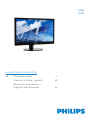 1
1
-
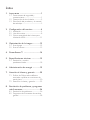 2
2
-
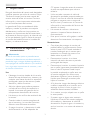 3
3
-
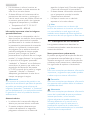 4
4
-
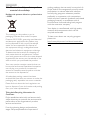 5
5
-
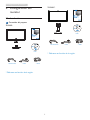 6
6
-
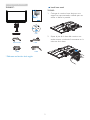 7
7
-
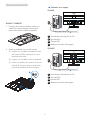 8
8
-
 9
9
-
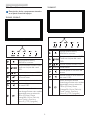 10
10
-
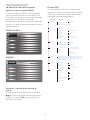 11
11
-
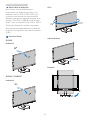 12
12
-
 13
13
-
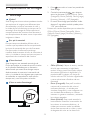 14
14
-
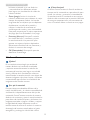 15
15
-
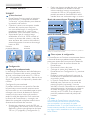 16
16
-
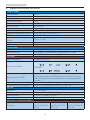 17
17
-
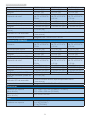 18
18
-
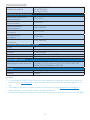 19
19
-
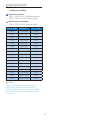 20
20
-
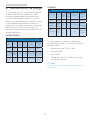 21
21
-
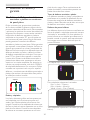 22
22
-
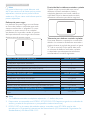 23
23
-
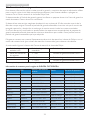 24
24
-
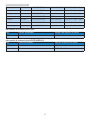 25
25
-
 26
26
-
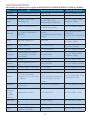 27
27
-
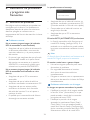 28
28
-
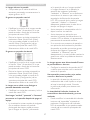 29
29
-
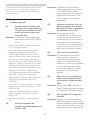 30
30
-
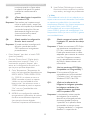 31
31
-
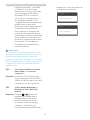 32
32
-
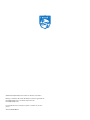 33
33
Philips 221B6LPCB/01 Manual de usuario
- Categoría
- Televisores
- Tipo
- Manual de usuario
- Este manual también es adecuado para
Artículos relacionados
-
Philips 273P3LPHES/00 Manual de usuario
-
Philips 221S6QYKMB/00 Manual de usuario
-
Philips 240P4QPYEB/00 Manual de usuario
-
Philips 240P4QPYES/00 Manual de usuario
-
Philips 240B4LPYNS/00 Manual de usuario
-
Philips 221S6QSB/00 Manual de usuario
-
Philips 240B7QPJEB/00 Manual de usuario
-
Philips 272B7QPTKEB/01 Manual de usuario
-
Philips 241B7QPJEB/00 Manual de usuario
-
Philips 221P6EPYEB/00 Manual de usuario